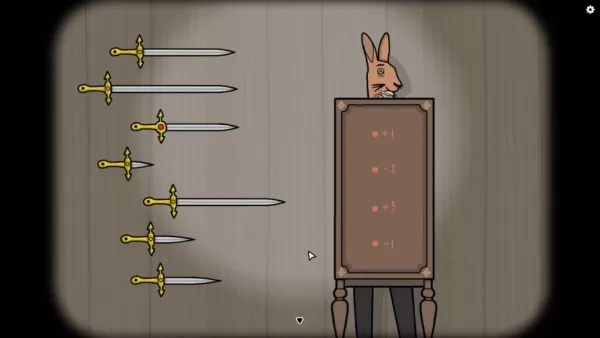Schnelle Links
Das Sega Master-System, eine legendäre 8-Bit-Konsole, die mit den NES konkurrierte, brachte Spieler eine Vielzahl unvergesslicher Titel. Von außergewöhnlichen Häfen wie Golden Axe, Double Dragon und Straßen von Wut bis hin zu ehrgeizigen Spielen wie Mortal Kombat und Asterix & Obelix, die die Grenzen der Konsole auf nahezu 16-Bit-Leistung erhöhten, hat das Master-System einen besonderen Platz in der Retro-Gaming-Geschichte.
Für die Enthusiasten, die diese Klassiker auf moderner Hardware noch einmal erleben möchten, bietet das Steam Deck, gepaart mit der leistungsstarken Eudeck -Software, eine nahtlose Lösung. Hier finden Sie eine umfassende Anleitung zum Einrichten und Genießen von Sega Master System -Spielen auf Ihrem Dampfdeck.
Aktualisiert am 15. Januar 2024 von Michael Llewellyn: Während die Kraft des Steam Decks für 8-Bit-Spiele mehr als ausreicht, kann es eine Herausforderung sein, eine optimale Leistung zu erzielen. Hier kommen Decky Loader und das Plugin des Elektrowerkzeugs ins Spiel. Explosionsentwickler empfehlen, diese Tools zu installieren, um Ihr Retro -Gaming -Erlebnis zu verbessern. Dieser Leitfaden wurde aktualisiert, um detaillierte Installationsschritte und Lösungen zur Wiederherstellung der Funktionen nach den Updates von Steam Deck zu enthalten.
Vor der Installation von Schleim
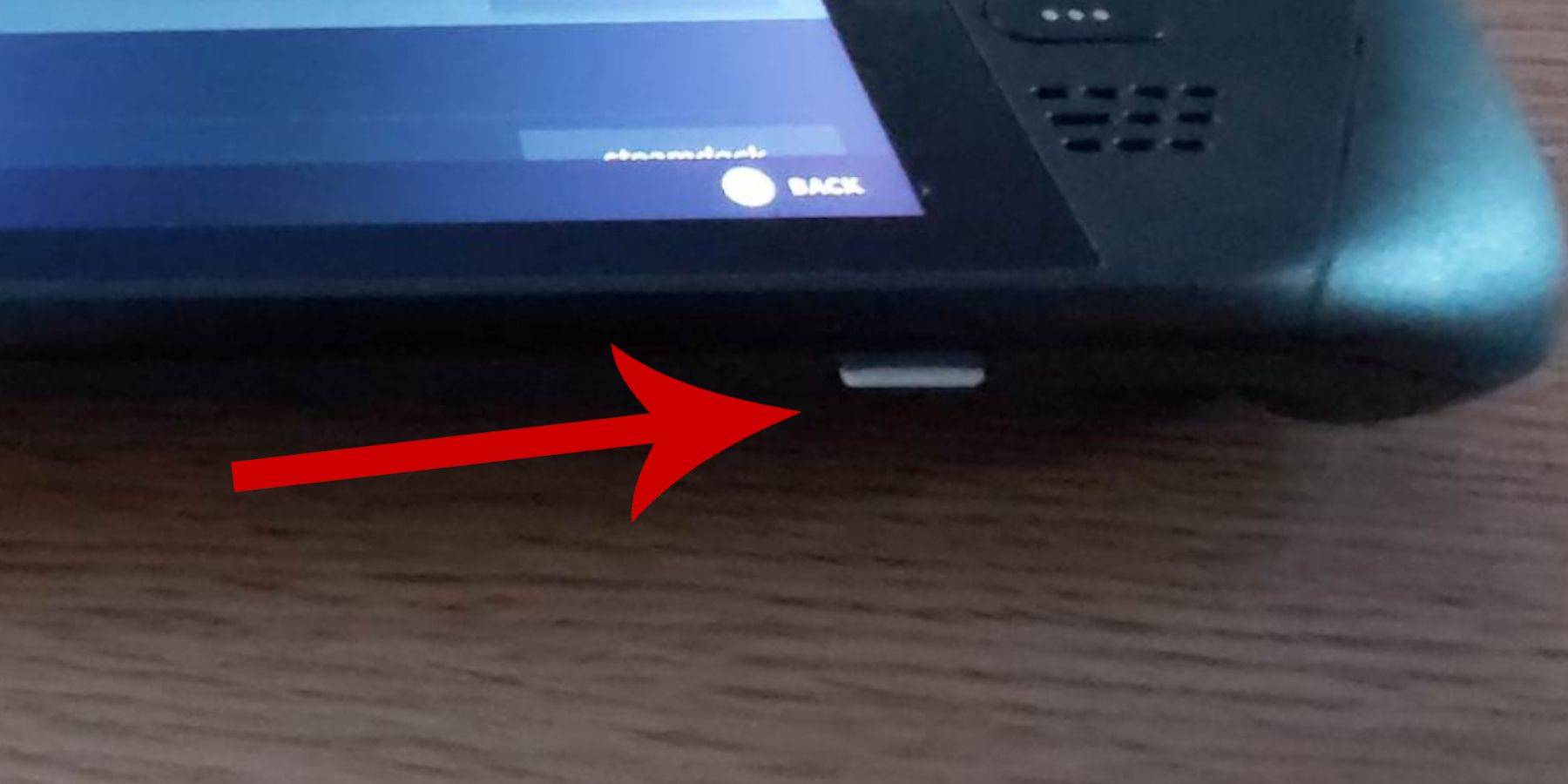 Bevor Sie in die Welt der Sega Master System -Spiele auf Ihrem Dampfdeck eintauchen, haben Sie die richtigen Werkzeuge und Einstellungen für eine reibungslose Installation vorhanden:
Bevor Sie in die Welt der Sega Master System -Spiele auf Ihrem Dampfdeck eintauchen, haben Sie die richtigen Werkzeuge und Einstellungen für eine reibungslose Installation vorhanden:
- Halten Sie Ihr Dampfdeck in eine Stromquelle oder voll aufgeladen.
- Verwenden Sie eine Hochgeschwindigkeits-Micro-SD-Karte, die auf dem Dampfdeck formatiert ist, um Ihren Speicher zu erweitern.
- Alternativ kann eine externe Festplatte verwendet werden, die die Portabilität des Geräts beeinträchtigt.
- Eine Tastatur und eine Maus können Dateiübertragungen und -installationen vereinfachen und ein Heimcomputeraufbau nachahmen.
- Wenn Sie diese Peripheriegeräte nicht haben, greifen Sie auf die eingebaute Tastatur zu, indem Sie die Dampf- und X-Tasten gleichzeitig drücken und die Trackpads als Mausersatz verwenden.
Aktivieren Sie den Entwicklermodus
Um sicherzustellen, dass Ihre Emulatoren reibungslos laufen, müssen Sie den Entwicklermodus auf Ihrem Dampfdeck aktivieren:
- Drücken Sie die Dampftaste, um auf das linke Feld zuzugreifen.
- Navigieren Sie zum Systemmenü und geben Sie die Systemeinstellungen ein.
- Entwicklermodus aktivieren.
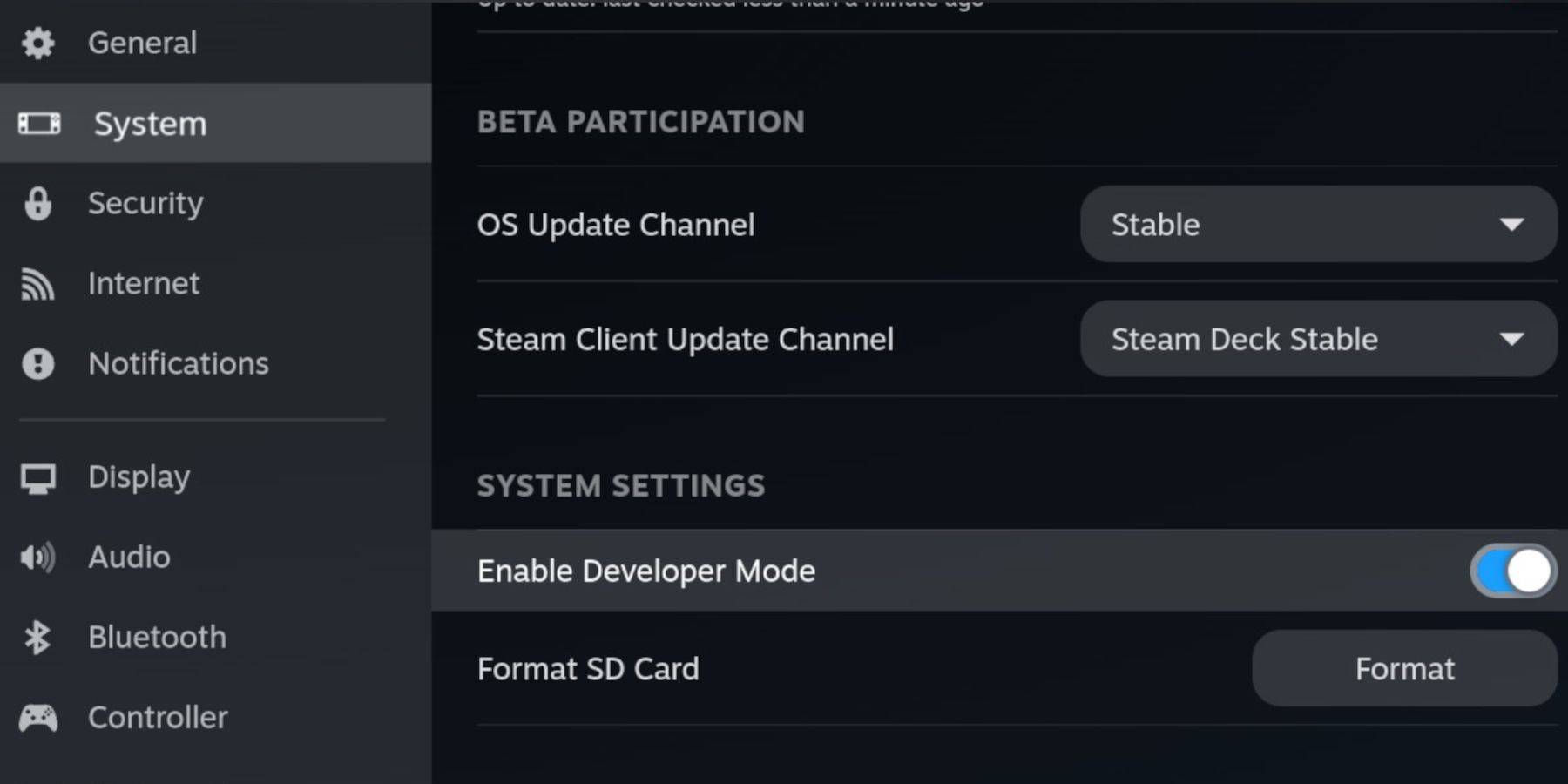 - Finden Sie das Entwicklermenü unten im linken Feld.
- Finden Sie das Entwicklermenü unten im linken Feld.
- Öffnen Sie das Entwicklermenü.
- Aktivieren Sie unter miscellaneous CEF Remote -Debugging.
- Drücken Sie die Dampftaste, wählen Sie Strom und starten Sie Ihr Dampfdeck neu.
Denken Sie daran, dass CEF Remote -Debugging möglicherweise nach Updates deaktiviert werden kann, was sich auf Plugins und Emulatoren auswirken kann. Überprüfen Sie immer das Entwicklermenü Post-Update, um sicherzustellen, dass es aktiviert ist.
Installation von SHUCECK im Desktop -Modus
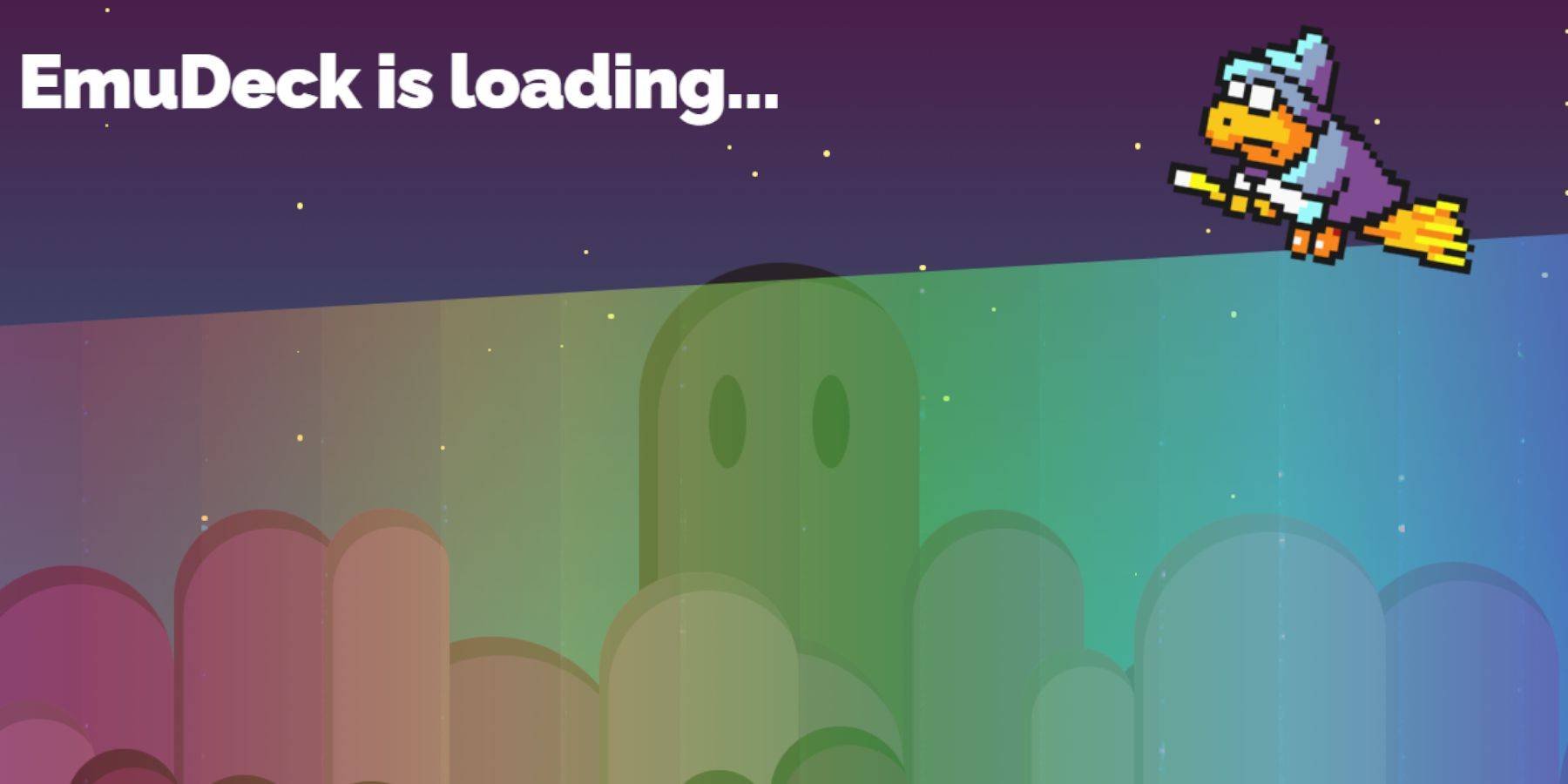 - Um in den Desktop -Modus zu wechseln, drücken Sie die Dampftaste, wählen Sie Strom und wählen Sie den Desktop -Modus.
- Um in den Desktop -Modus zu wechseln, drücken Sie die Dampftaste, wählen Sie Strom und wählen Sie den Desktop -Modus.
- Verwenden Sie einen Browser wie Chrome oder Firefox, um SHUCECK herunterzuladen.
- Wählen Sie die entsprechende SteamOS -Version aus und laden Sie das Installateur herunter. Doppelklicken Sie, um es auszuführen, um es auszuführen, und entscheiden Sie sich für die empfohlene Installation.
- Wählen Sie benutzerdefinierte Installation.
- Öffnen Sie nach der Installation das Menü und wählen Sie das SD -Kartenbild mit der Aufschrift Primär aus, um es um den einfachen Zugriff im Dolphin -Dateimanager umzubenennen.
- Sie können alle Emulatoren installieren oder sich ausschließlich auf das Sega -Master -System konzentrieren, indem Sie Retroarch auswählen.
Retroarch ist ein vielseitiger Emulator, der mehrere klassische Gaming -Systeme über eine einzelne Schnittstelle unterstützt und über die Registerkarte "Emulators" in Ihrer Steam -Bibliothek zugänglich ist.
- Stellen Sie sicher, dass der Steam ROM -Manager neben Retroarch ausgewählt wird, um Ihre Spiele in die Steam -Bibliothek zu integrieren.
- Aktivieren Sie die Funktion "CRT Shader für klassische 3D -Spiele" für einen authentischen Retro -Look.
- Klicken Sie auf Fertig stellen, um die Installation abzuschließen.
Übertragung von Master -System -ROMs
Mit installierten Retroarch und SHEUDECK ist es an der Zeit, Ihr Sega Master -System -ROMS hinzuzufügen:
- Starten Sie den Dolphin -Dateimanager.
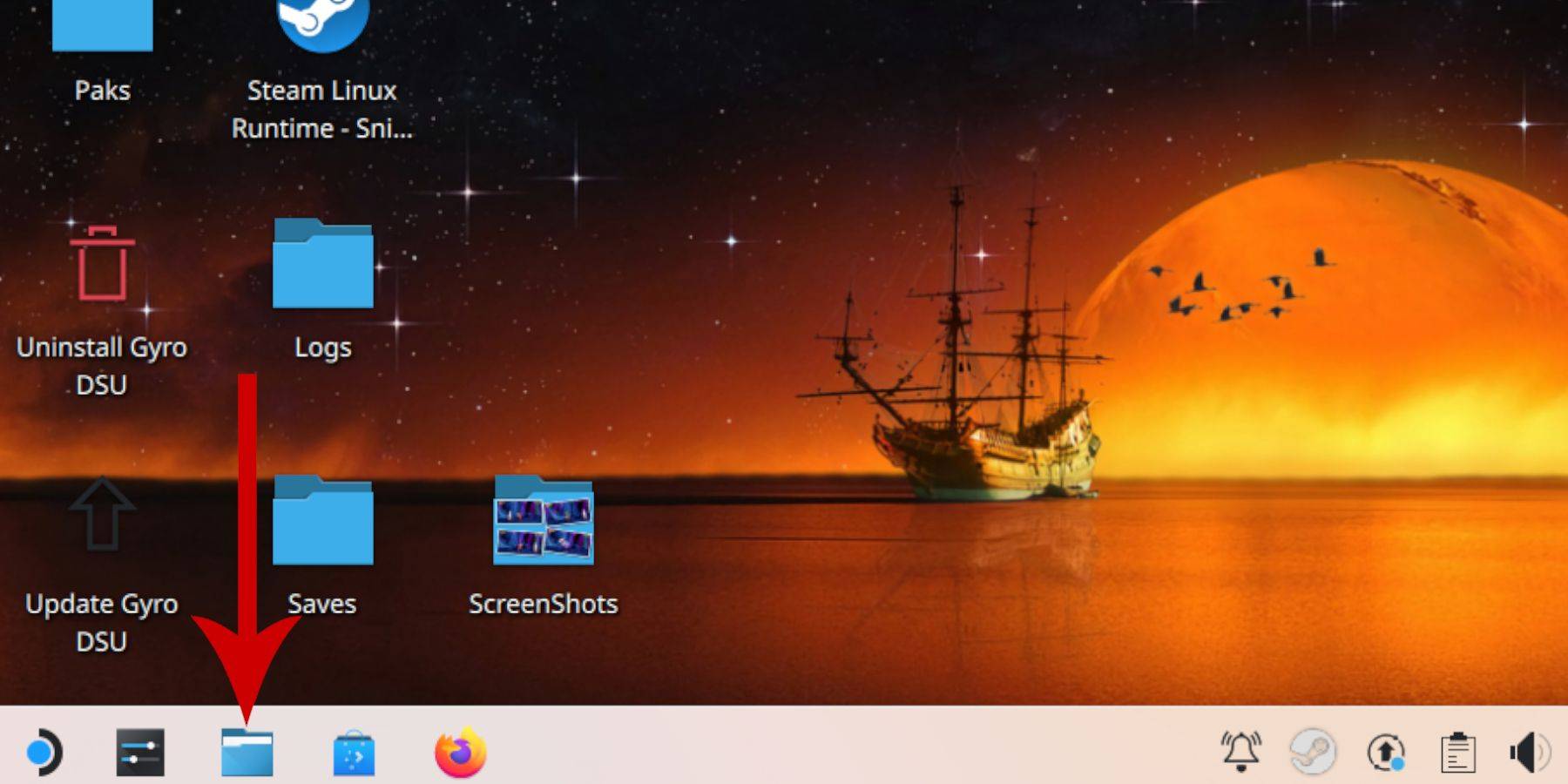 - Navigieren Sie zu abnehmbaren Geräten am linken Feld und öffnen Sie die SD -Karte als primär.
- Navigieren Sie zu abnehmbaren Geräten am linken Feld und öffnen Sie die SD -Karte als primär.
- Greifen Sie auf den Emulationsordner, dann auf ROMS zu.
- Finden Sie den Ordner "Mastersystem".
- Übertragen oder kopieren Sie Ihre Sega Master -System -ROM -Dateien, die normalerweise in '.sms' wie 'Pro Wrestling.sms' enden. Ignorieren Sie die "Medien" -Datei.
Hinzufügen von Master -Systemspielen zur Steam Library
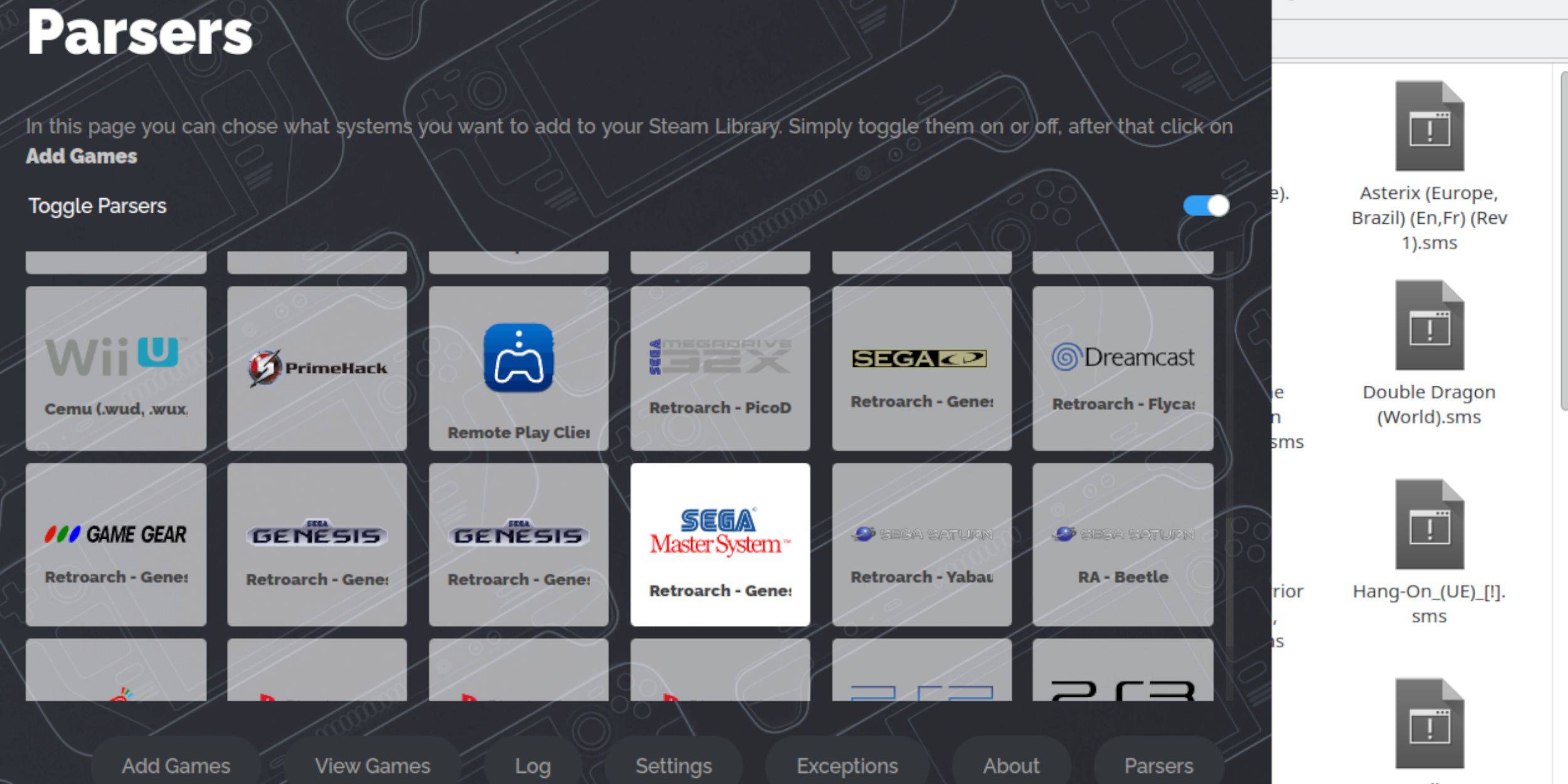 Um Ihre Sega Master -Systemspiele im Spielmodus zu genießen, fügen Sie sie Ihrer Steam -Bibliothek hinzu:
Um Ihre Sega Master -Systemspiele im Spielmodus zu genießen, fügen Sie sie Ihrer Steam -Bibliothek hinzu:
- Öffnen Sie den Desktop -Modus die Schleifdecke.
- Greifen Sie auf den Steam ROM Manager zu.
- Klicken Sie auf Weiter auf die Willkommen bei SRM! Seite.
- Parser deaktivieren.
- Wählen Sie das Sega -Master -System auf dem Bildschirm der Parsers.
- Klicken Sie auf Spiele hinzufügen und analysieren.
- Stellen Sie sicher, dass die Spiele und deren Cover -Kunst korrekt angezeigt werden, und wählen Sie dann auf Dampf speichern.
Fehlende Kunstwerke beheben oder hochladen
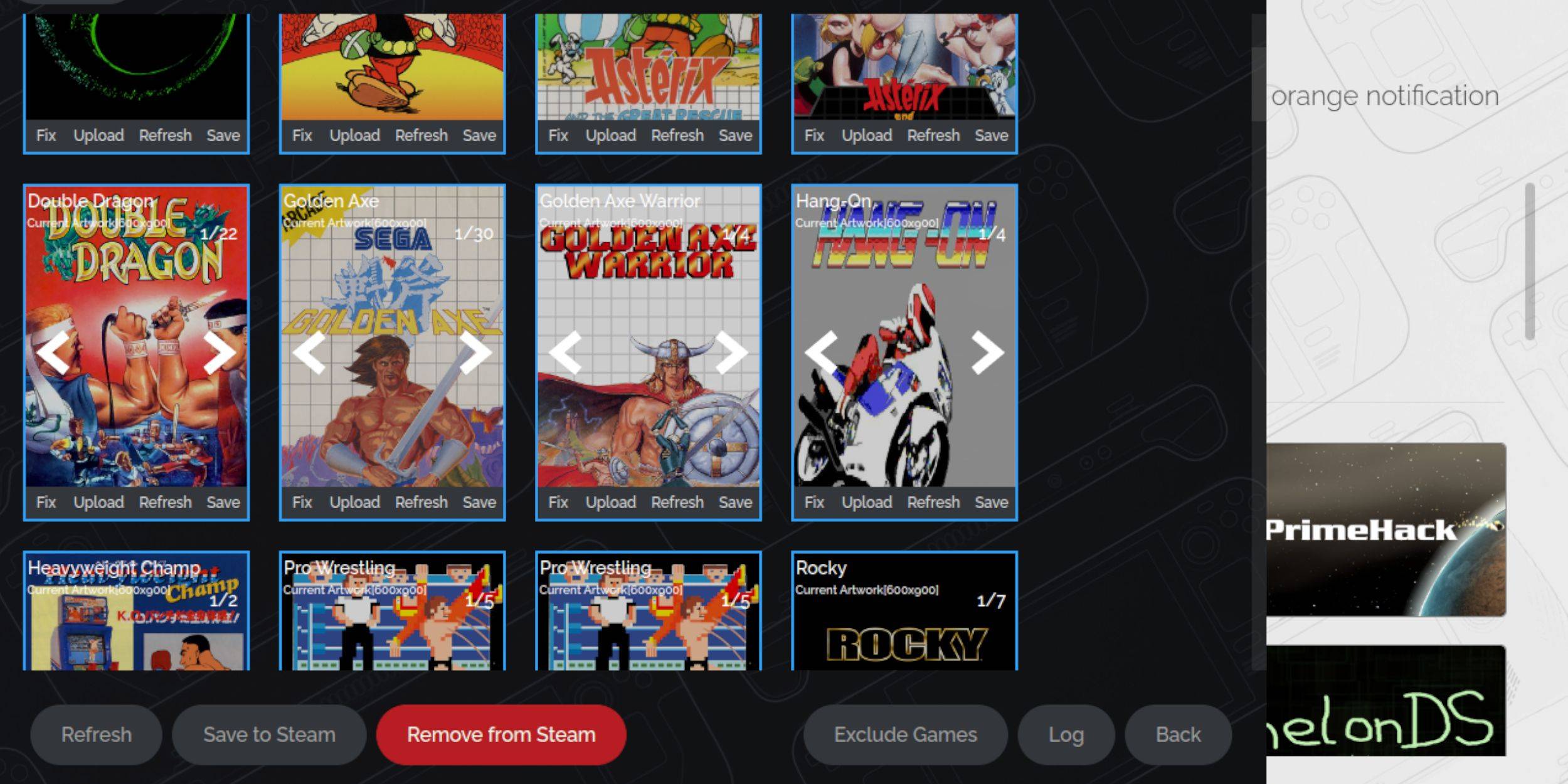 Angesichts des Alters des Sega Master -Systems können Sie auf fehlende oder falsche Grafiken stoßen. Hier erfahren Sie, wie Sie es beheben oder ersetzen:
Angesichts des Alters des Sega Master -Systems können Sie auf fehlende oder falsche Grafiken stoßen. Hier erfahren Sie, wie Sie es beheben oder ersetzen:
- Klicken Sie auf den Deckungsrahmen auf Fix.
- Der Steam ROM Manager sollte automatisch Cover -Kunst anzeigen. Wenn es fehlt, geben Sie in der Suche nach Spielfeld den Titel des Spiels ein.
- Durchsuchen Sie die verfügbaren Abdeckungen, wählen Sie die besten aus und wählen Sie Speichern und Schließen.
Laden Sie fehlende Kunstwerke hoch
Wenn der Steam ROM -Manager das richtige Kunstwerk nicht finden kann, befolgen Sie diese Schritte, um es manuell hochzuladen:
- Verwenden Sie einen Browser, um das richtige Kunstwerk zu finden und es im Ordner der Steam Decks Pictures zu speichern.
- Klicken Sie auf den Cover -Frame hochladen.
- Wählen Sie das neue Kunstwerk aus dem Ordner "Pictures" und speichern und schließen Sie sie.
- Wenn das Bild nicht angezeigt wird, verwenden Sie die linken und rechten Pfeile, um es zu finden.
- Klicken Sie auf Dampf auf Speichern.
- Sobald die Batch -Dateien verarbeitet sind, wechseln Sie zurück in den Spielmodus.
Spielen von Master -System -Spielen auf dem Steam Deck
 Nachdem der Steam ROM -Manager die Spiele und das Kunstwerk Ihrer Steam -Bibliothek hinzugefügt hat, können Sie sie genauso wie offizielle Titel spielen:
Nachdem der Steam ROM -Manager die Spiele und das Kunstwerk Ihrer Steam -Bibliothek hinzugefügt hat, können Sie sie genauso wie offizielle Titel spielen:
- Drücken Sie im Gaming -Modus den Steam -Taste unter dem linken Trackpad.
- Wählen Sie Bibliothek aus dem Seitenmenü.
- Verwenden Sie die Taste R1, um zur Registerkarte Kollektionen zu navigieren.
- Klicken Sie auf die Sammlung von Sega Master System.
- Wählen Sie Ihr Spiel und beginnen Sie zu spielen.
Leistung verbessern
Um die Leistung Ihrer Sega Master -Systemspiele auf dem Steam Deck zu verbessern:
- Starten Sie Ihr Spiel und drücken Sie die QAM -Taste unter dem richtigen Trackpad.
- Öffnen Sie das Leistungsmenü.
- Aktivieren Sie "Spielprofil verwenden".
- Stellen Sie das Frame -Limit auf 60 fps ein.
- Schalten Sie die Halbpreisschattierung ein.
Installieren Sie Decky Loader für das Dampfdeck
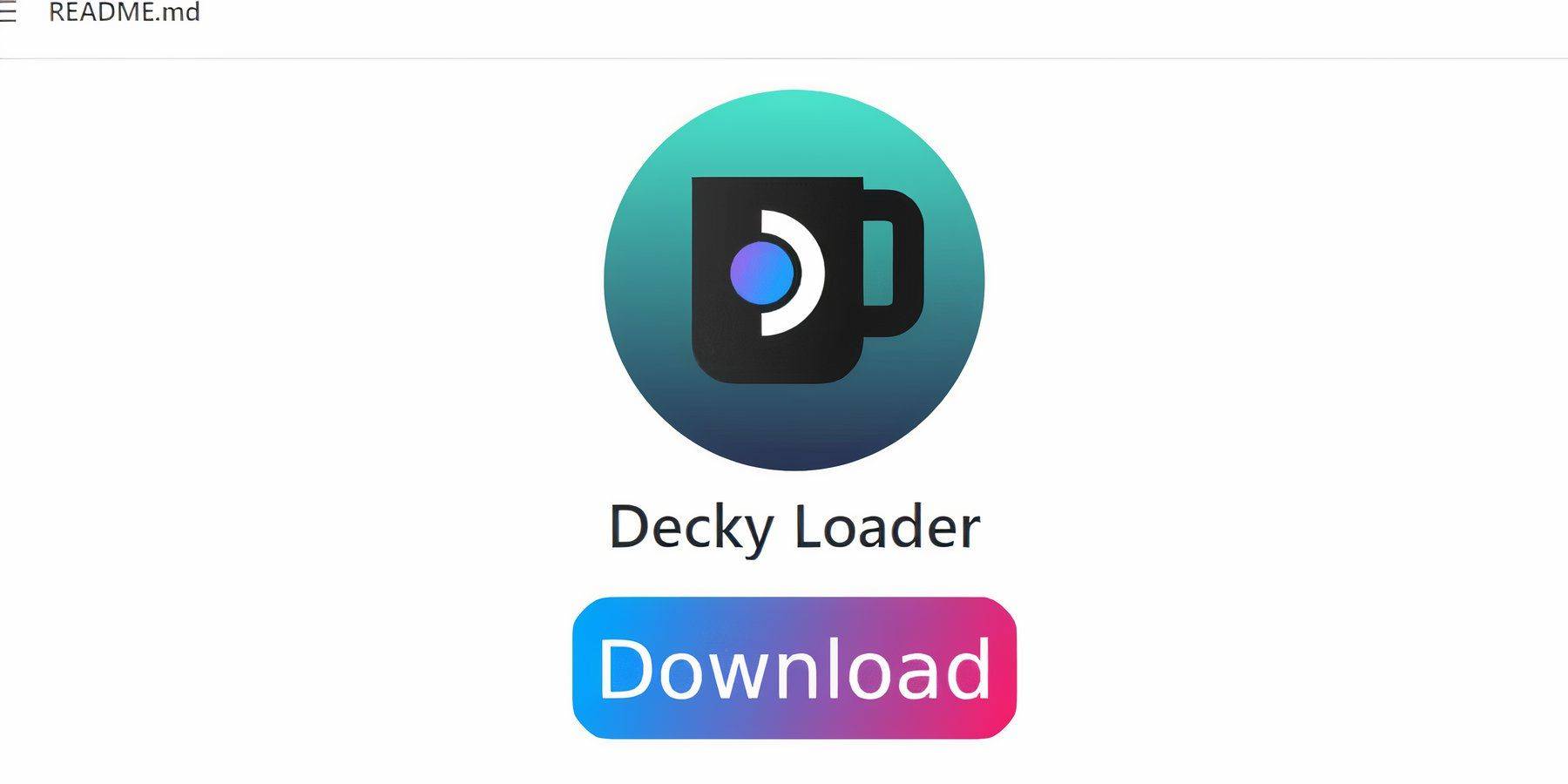 SUDECK -Entwickler empfehlen, Decky Loader und das Power Tools -Plugin zu installieren, um die Leistung Ihres Steam Decks für emulierte Spiele zu optimieren. Hier erfahren Sie, wie es geht:
SUDECK -Entwickler empfehlen, Decky Loader und das Power Tools -Plugin zu installieren, um die Leistung Ihres Steam Decks für emulierte Spiele zu optimieren. Hier erfahren Sie, wie es geht:
- Schließen Sie eine Tastatur und eine Maus an, um die Navigation einfacher zu machen, oder verwenden Sie die Tastatur Trackpads und auf dem Bildschirm (Steam + X).
- Drücken Sie im Spielmodus die Dampftaste, wählen Sie Strom und wechseln Sie in den Desktop -Modus.
- Öffnen Sie einen Webbrowser (bei Bedarf im Discovery Store herunterladen).
- Navigieren Sie zur Seite Github Decky Loader.
- Klicken Sie auf das große Download -Symbol, um den Download zu starten.
- Doppelklicken Sie nach dem Herunterladen auf den Launcher und wählen Sie die empfohlene Installation.
- Starten Sie nach der Installation Ihr Dampfdeck im Spielmodus neu.
Installieren Sie Elektrowerkzeuge
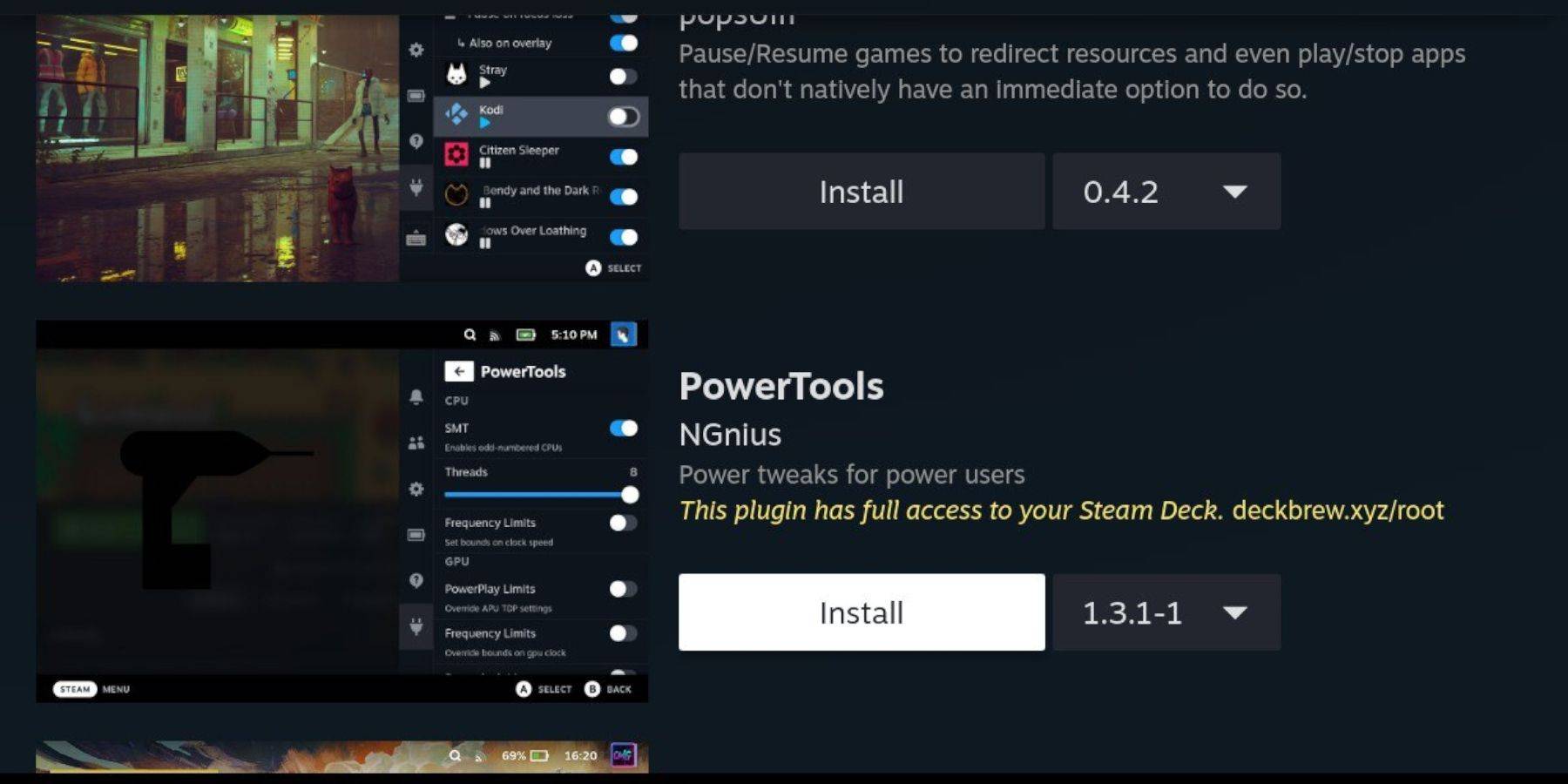 Fügen Sie mit installiertem Decklader das Plugin der Elektrowerkzeuge hinzu:
Fügen Sie mit installiertem Decklader das Plugin der Elektrowerkzeuge hinzu:
- Drücken Sie im Spielmodus die QAM -Taste unter dem rechten Trackpad.
- Wählen Sie das neue Plugin -Symbol unten im QAM aus.
- Klicken Sie oben im Deckladermenü auf das Store -Symbol.
- Finden und installieren Sie das Plugin der Elektrowerkzeuge im Decky Store.
Elektrowerkzeuge Einstellungen für emulierte Spiele
So optimieren Sie Ihre Sega Master -Systemspiele mit Elektrowerkzeugen:
- Starten Sie aus Ihrer Bibliothek ein Master -System -Spiel aus dem Sammlungsmenü.
- Drücken Sie die QAM -Taste, wählen Sie Decky Loader und navigieren Sie zum Menü Elektrowerkzeuge.
- SMTS deaktivieren.
- Stellen Sie die Anzahl der Threads auf 4 ein.
- Öffnen Sie das Leistungsmenü über die QAM -Taste und das Akku -Symbol.
- Aktivieren Sie die fortgeschrittene Ansicht.
- Schalten Sie die manuelle GPU -Taktsteuerung ein.
- Stellen Sie die GPU -Taktfrequenz auf 1200 ein.
- Speichern Sie diese Einstellungen als pro Spielprofil.
Reparieren von Decky Loader nach einem Steam Deck -Update
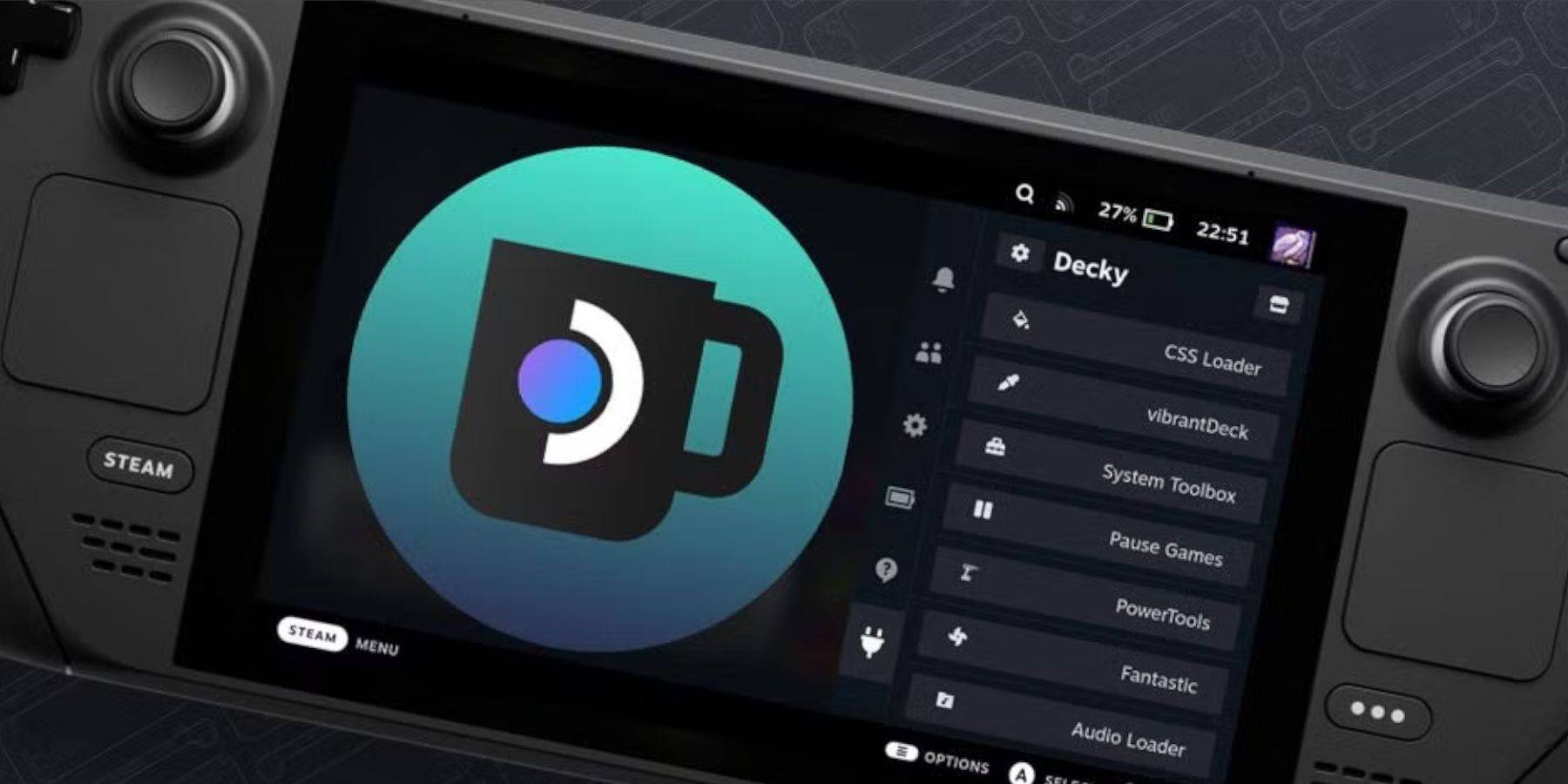 Steam Deck Updates können manchmal Apps von Drittanbietern aus Ihrem Quick Access-Menü entfernen. Hier erfahren Sie, wie Sie Decky Loader und seine Plugins wiederherstellen:
Steam Deck Updates können manchmal Apps von Drittanbietern aus Ihrem Quick Access-Menü entfernen. Hier erfahren Sie, wie Sie Decky Loader und seine Plugins wiederherstellen:
- Drücken Sie im Spielmodus die Dampftaste, wählen Sie Strom und wechseln Sie in den Desktop -Modus.
- Öffnen Sie einen Browser.
- Besuchen Sie die Deck -Loader -Github -Seite und klicken Sie auf das Download -Symbol.
- Wählen Sie diesmal ausführend aus.
- Geben Sie Ihr Pseudo -Passwort ein, wenn Sie aufgefordert werden. Wenn Sie keine einrichten, befolgen Sie die Anweisungen auf dem Bildschirm, um eine zu erstellen.
- Schalten Sie nach der Installation Ihr Dampfdeck aus und starten Sie es im Spielmodus neu.
- Drücken Sie die QAM -Taste, um Decky Loader und Ihre restaurierten Einstellungen und Plugins zuzugreifen.
 Zins jetzt ist Ihr Kommentar nicht gespeichert
Zins jetzt ist Ihr Kommentar nicht gespeichert